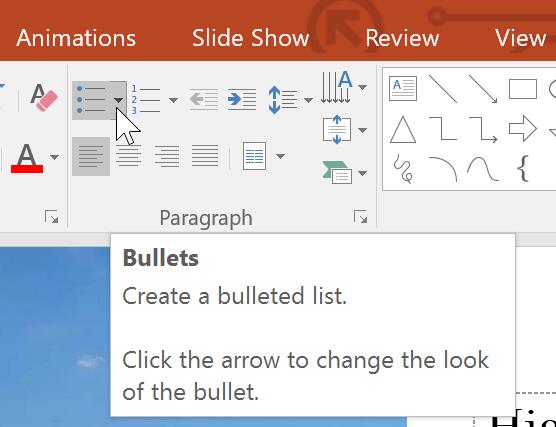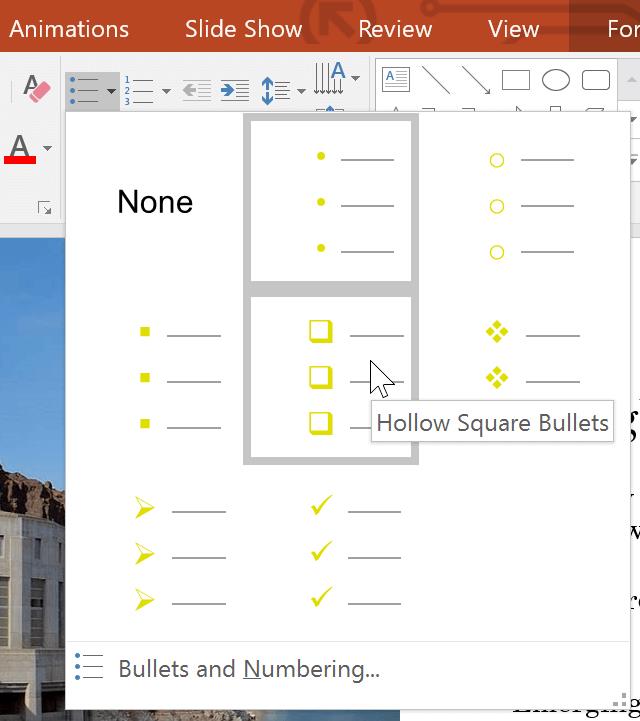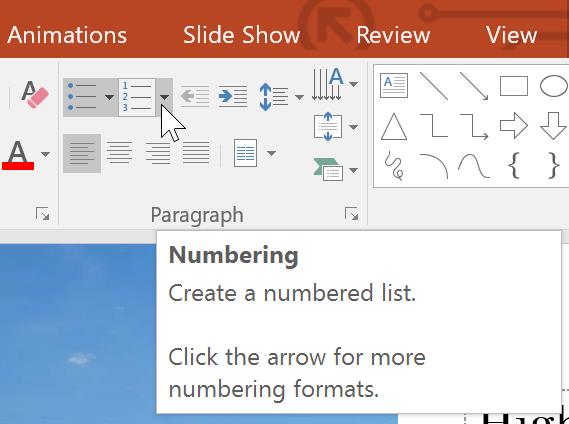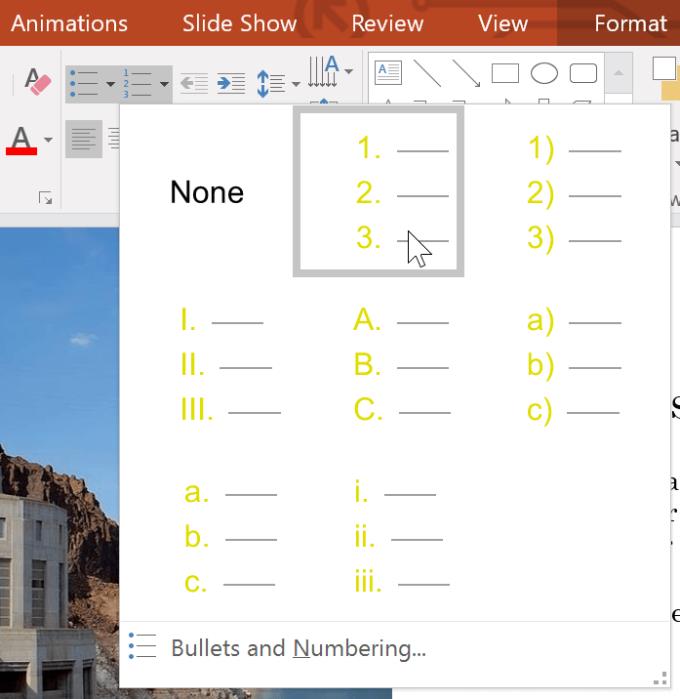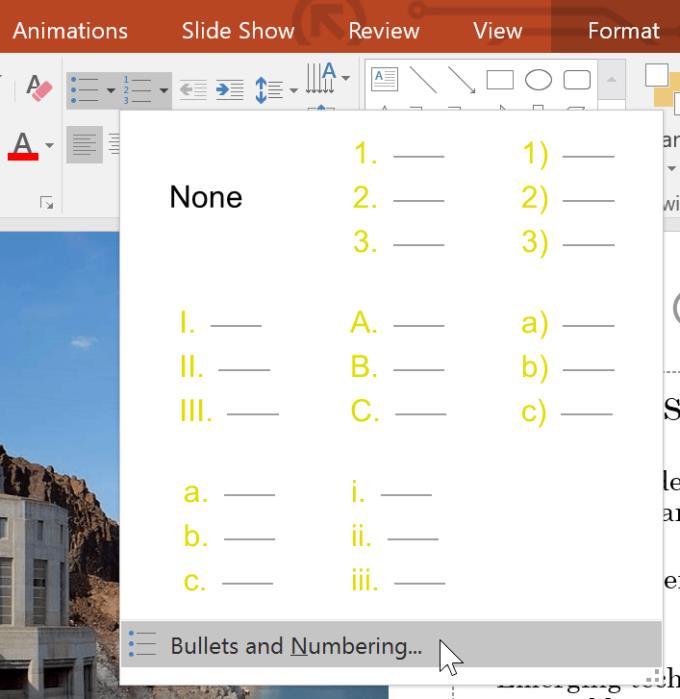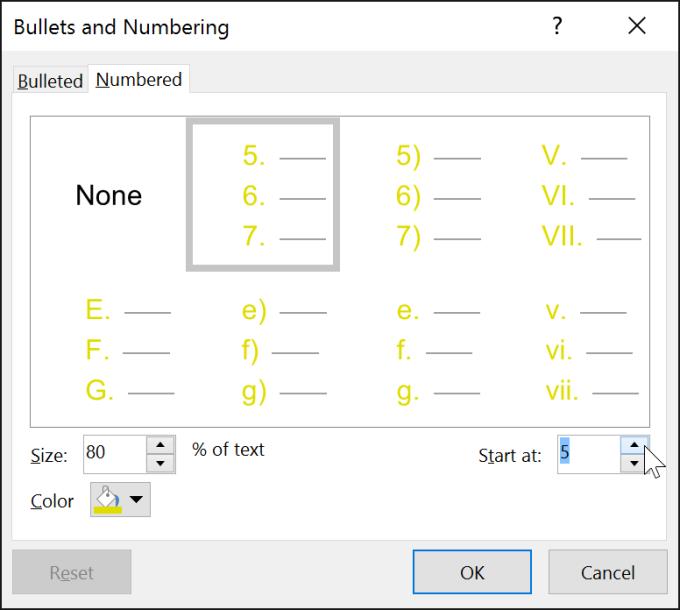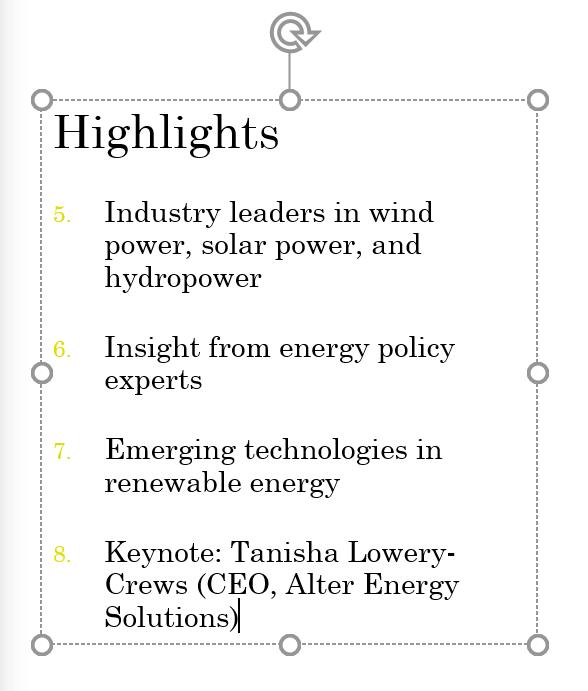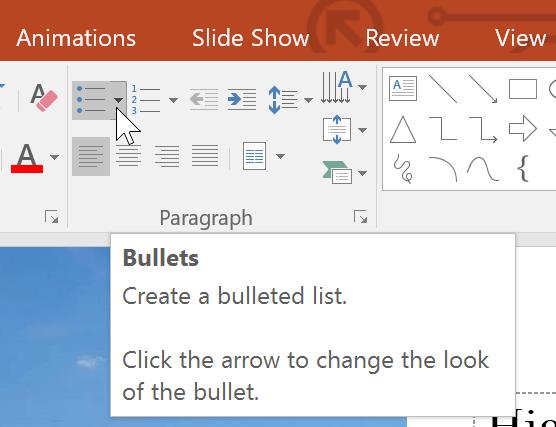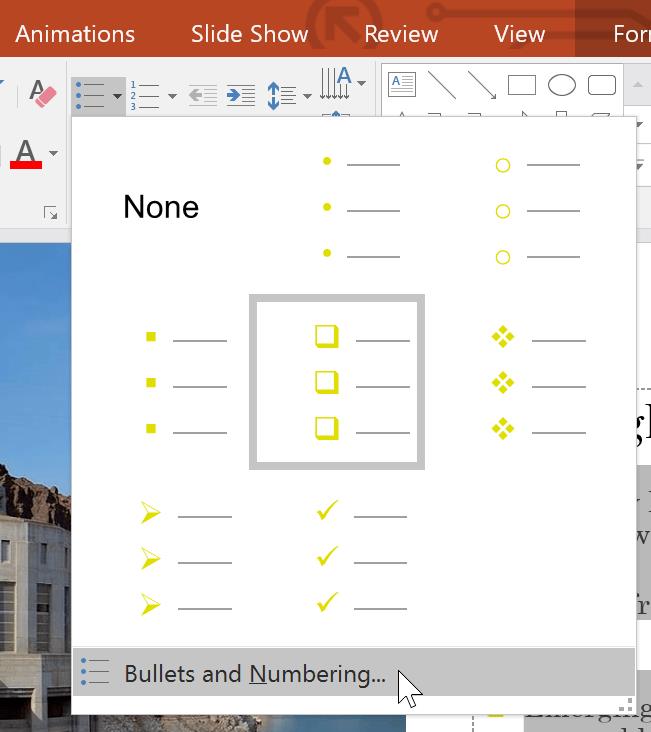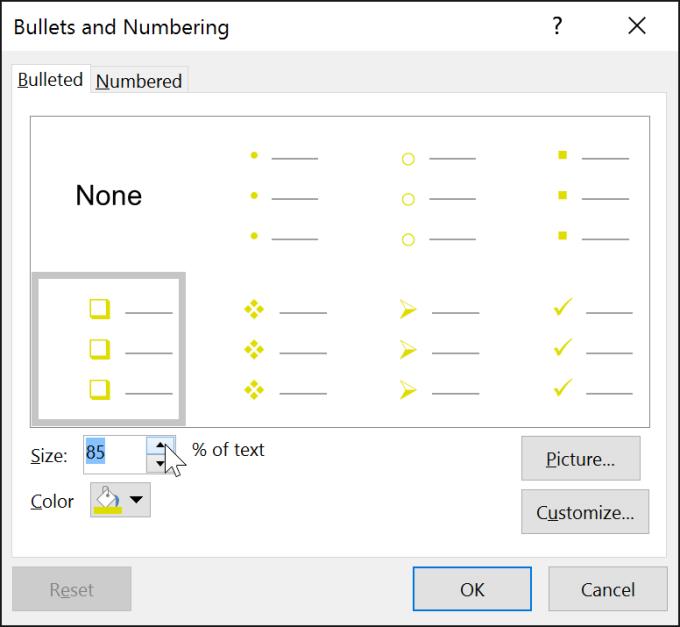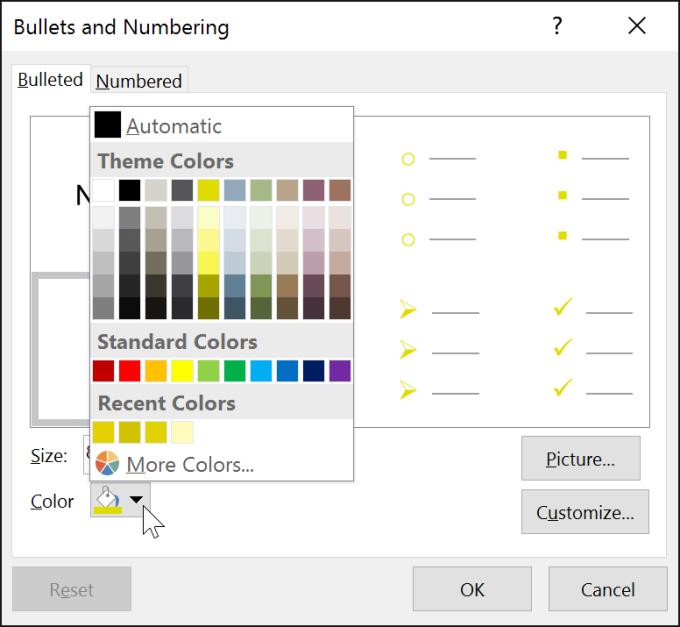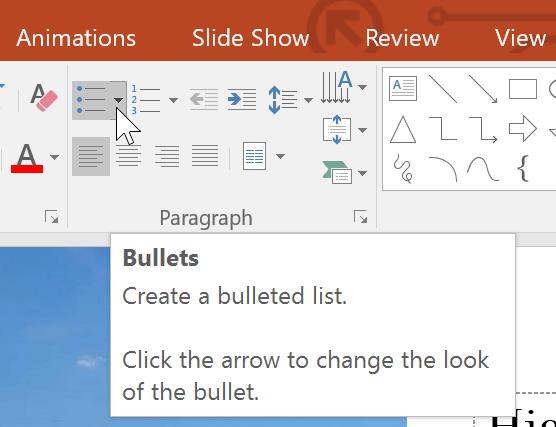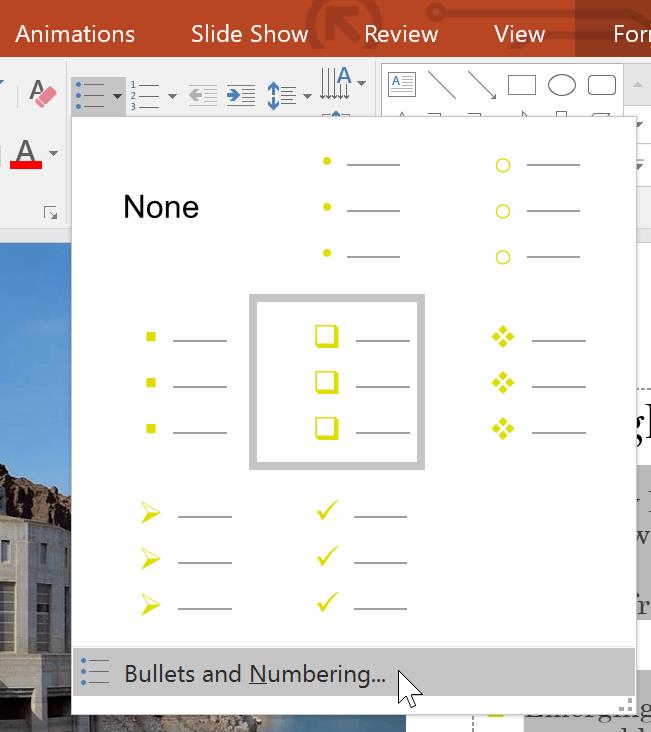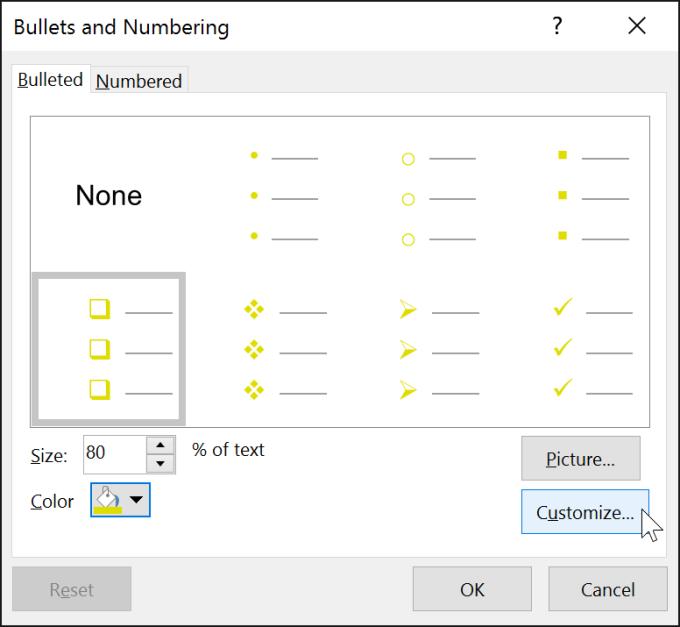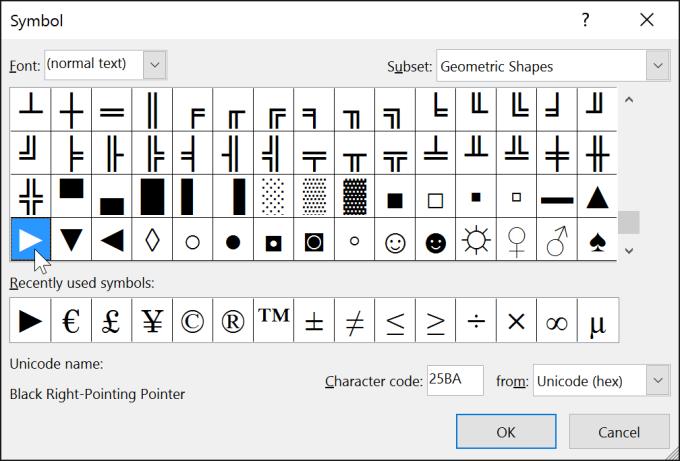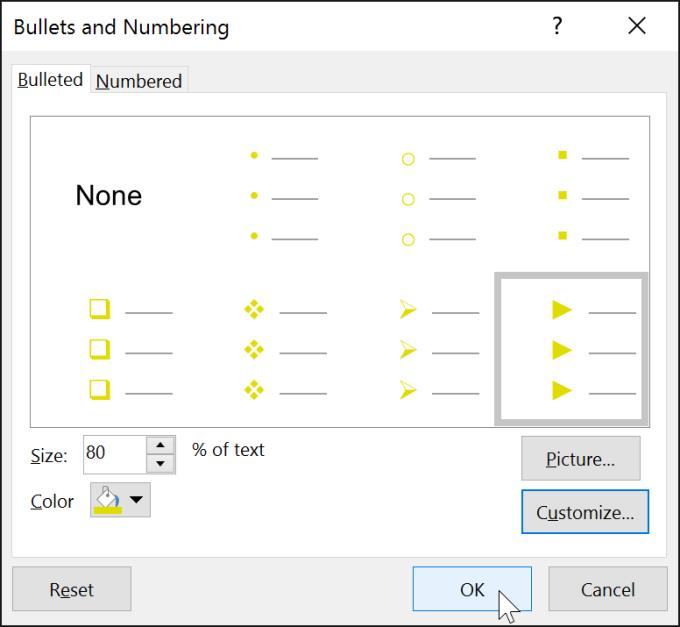قالب بندی محتوای پاورپوینت به صورت لیست های بزرگ یا شماره دار ، خواندن مخاطبان را آسان می کند. در اینجا نحوه ایجاد جدول مطالب یا لیست ها در پاورپوینت آورده شده است .
- Microsoft PowerPoint Online
- مایکروسافت پاورپوینت
- Microsoft PowerPoint برای iOS
- Microsoft PowerPoint برای اندروید
به طور پیش فرض ، هنگام وارد کردن متن در حافظه مکان ، پاورپوینت یک علامت گلوله را در ابتدای هر پاراگراف قرار می دهد ، به طور خودکار یک لیست گلوله برای کاربر ایجاد می کند. در صورت تمایل می توانید لیست را با انتخاب سبک گلوله یا تغییر شکل به شماره ، ویرایش کنید.
نحوه ایجاد لیست در Microsoft PowerPoint
- در پاورپوینت فهرست مطالب را ایجاد کنید
- ویرایش سبک گلوله در پاورپوینت
- ویرایش لیست شماره گذاری شده
- برای تغییر شماره شروع
- طرح لیست را در پاورپوینت ویرایش کنید
- اندازه و رنگ لیست را ویرایش کنید
- گلوله ها را در لیست های PowerPoint سفارشی کنید
- از آیکون ها به عنوان گلوله استفاده کنید
- آموزش ویدئویی برای ایجاد جدول مطالب یا لیست در پاورپوینت
در پاورپوینت فهرست مطالب را ایجاد کنید
ویرایش سبک گلوله در پاورپوینت
1. لیستی را که می خواهید قالب بندی کنید انتخاب کنید.
2. در تب Home ، روی پیکان رو به پایین در قسمت Bullet کلیک کنید .
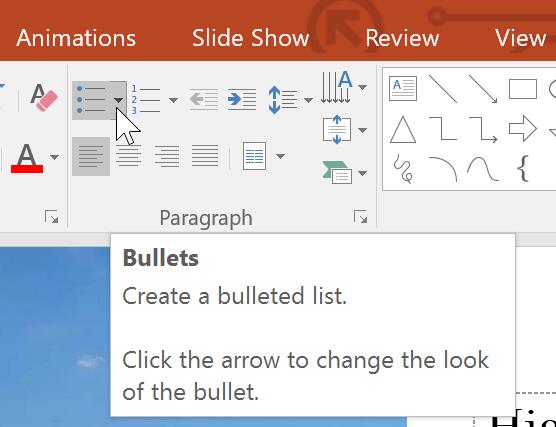
3. سبک گلوله مورد نظر را از منوی ظاهر شده انتخاب کنید.
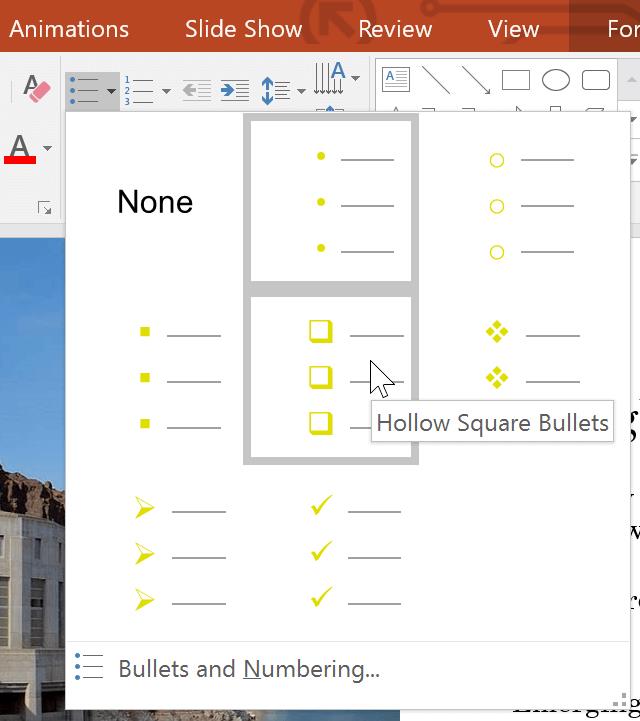
4. سبک گلوله در لیست ظاهر می شود.
ویرایش لیست شماره گذاری شده
1. لیستی را که می خواهید قالب بندی کنید انتخاب کنید.
2. در تب Home ، روی پیکان رو به پایین در بخش شماره گذاری کلیک کنید .
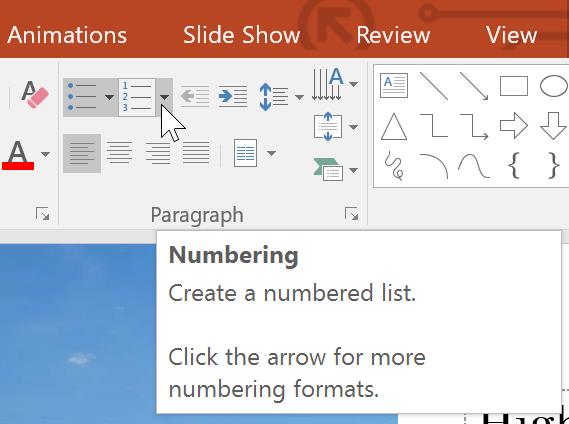
3- از منوی ظاهر شده گزینه شماره گذاری مورد نظر را کلیک کنید.
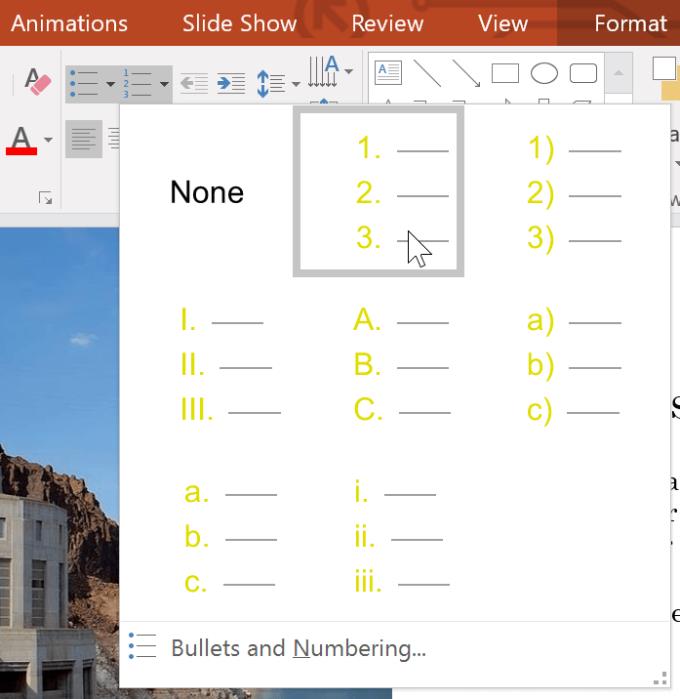
4- سبک شماره گذاری که روی آن کلیک کرده اید در لیست مورد نظر شما اعمال می شود.
برای تغییر شماره شروع
به طور پیش فرض ، یک لیست شماره دار از 1 شروع می شود. با این وجود ، بعضی اوقات ممکن است بخواهید از یک شماره دیگر حساب کنید ، مانند لیستی که در صفحه قبلی ادامه دارد.
1. لیست شماره گذاری شده فعلی را انتخاب کنید.
2. در تب Home ، روی پیکان رو به پایین در بخش شماره گذاری کلیک کنید .
3. از منوی ظاهر شده Bullets and Numbering را انتخاب کنید .
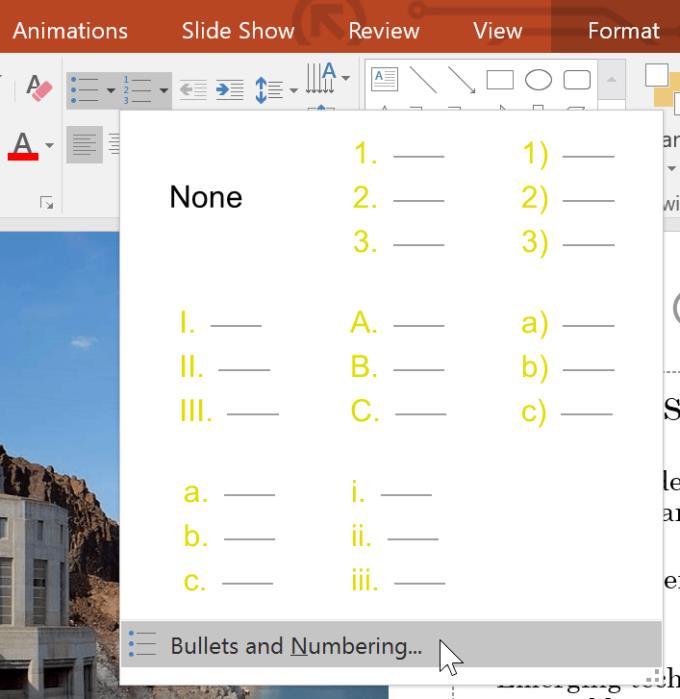
4- یک جعبه محاوره ای ظاهر می شود. در قسمت Start At ، شماره شروع مورد نظر خود را وارد کنید.
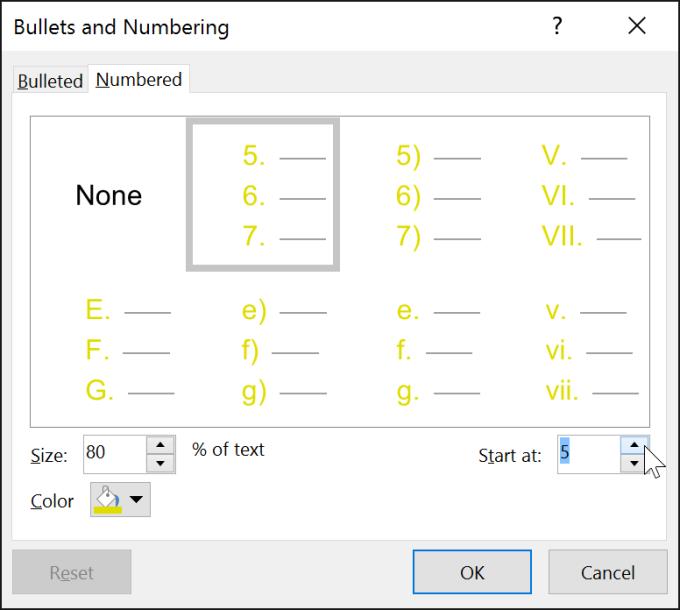
5- توالی شماره گذاری برای لیست تغییر می کند.
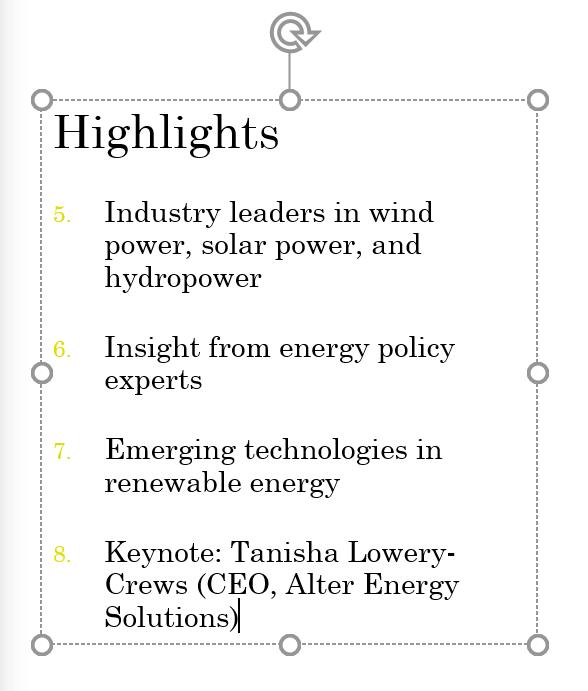
طرح لیست را در پاورپوینت ویرایش کنید
چه از لیست گلوله ای و چه از شماره استفاده کنید ، ممکن است بخواهید با تنظیم اندازه و رنگ گلوله یا شماره ، طرح آن را تغییر دهید. این می تواند لیست شما را برجسته کند و با تصاویر ارائه شده مطابقت داشته باشد.
اندازه و رنگ لیست را ویرایش کنید
1. لیستی از سبک های موجود گلوله را انتخاب کنید.
2. در تب Home ، روی پیکان گلوله ای که به سمت پایین قرار دارد کلیک کنید .
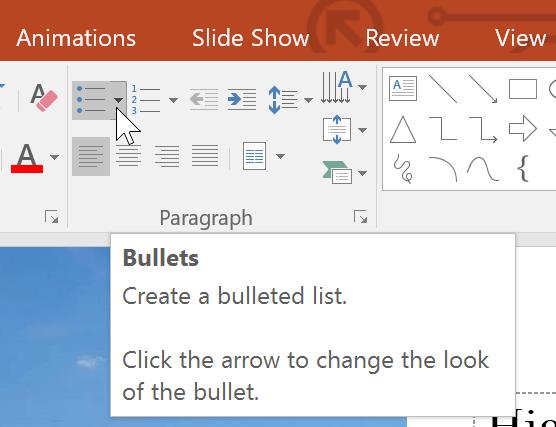
3. از منوی ظاهر شده Bullets and Numbering را انتخاب کنید .
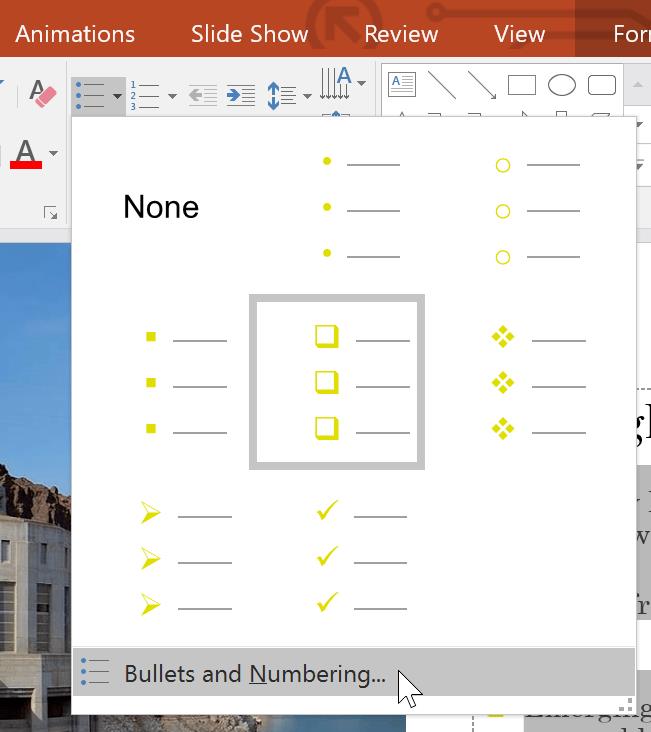
4- یک جعبه محاوره ای ظاهر می شود. در قسمت Size ، اندازه گلوله را تنظیم کنید.
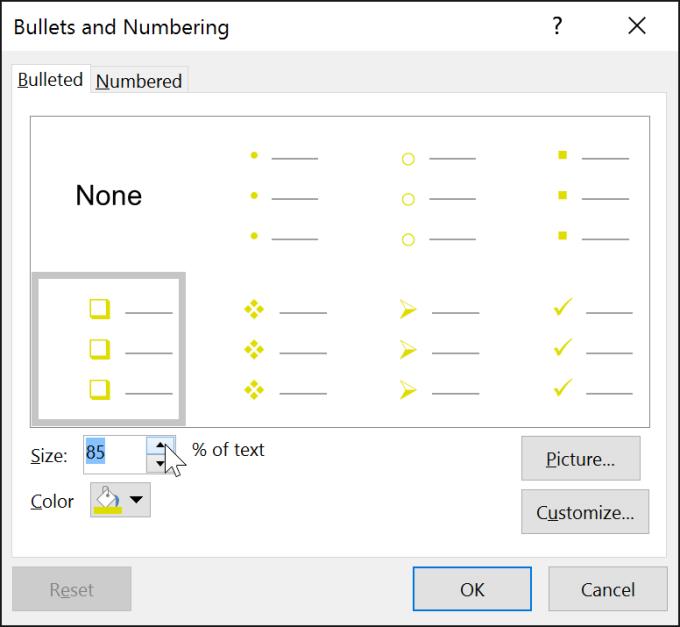
5- روی کادر کشویی Color کلیک کنید و رنگی را انتخاب کنید.
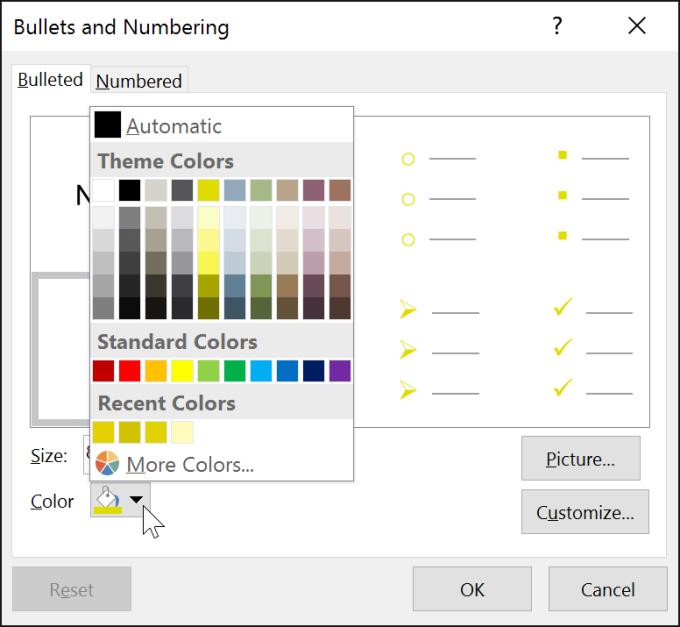
6. OK را کلیک کنید . لیست به روز شده اکنون در اندازه و رنگ جدیدی که انتخاب کرده اید ظاهر می شود.
گلوله ها را در لیست های PowerPoint سفارشی کنید
سفارشی کردن سبک گلوله در یک لیست PowerPoint می تواند به شما کمک کند بر موارد خاص تأکید کنید یا طراحی آن را شخصی کنید. محبوب ترین روش شخصی سازی گلوله های پاورپوینت استفاده از Symbol است.
از آیکون ها به عنوان گلوله استفاده کنید
1. لیستی از سبک های موجود گلوله را انتخاب کنید.
2. در تب Home ، روی پیکان رو به پایین در قسمت Bullets کلیک کنید .
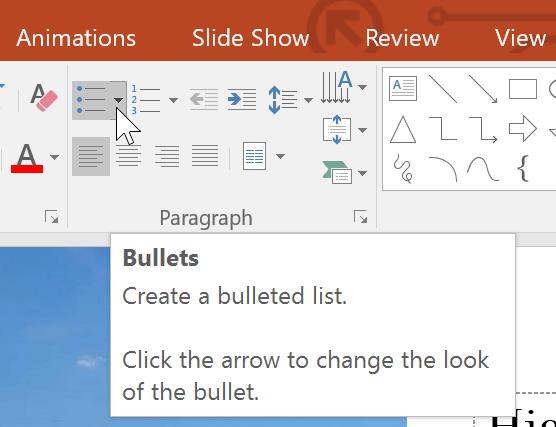
3. از منوی ظاهر شده Bullets and Numbering را انتخاب کنید .
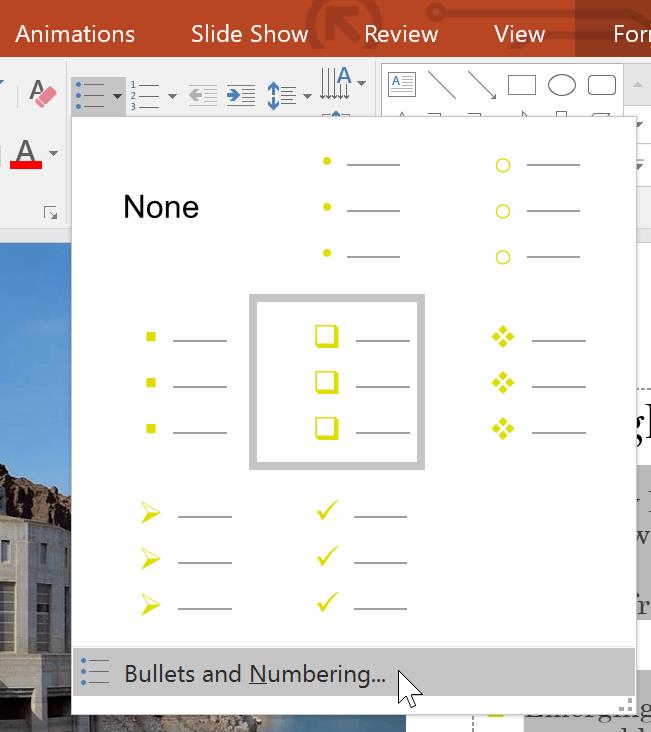
4- یک جعبه محاوره ای ظاهر می شود. در تب Bulleted ، روی Customize کلیک کنید .
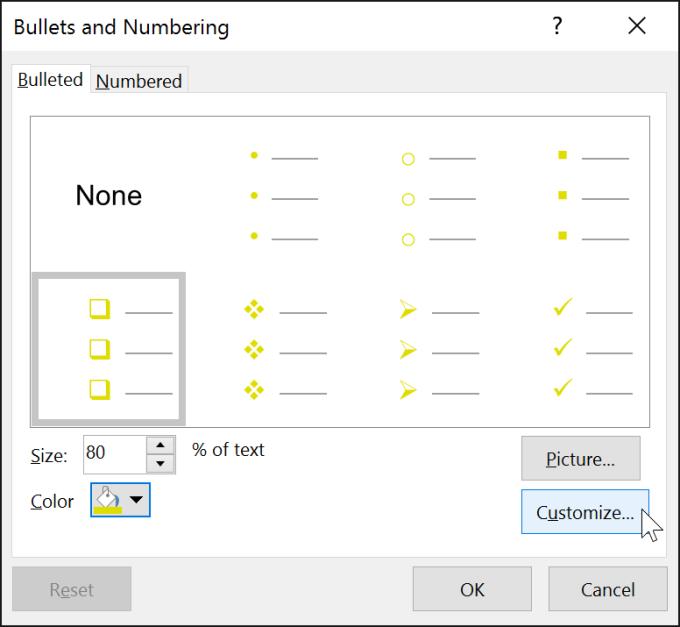
5- کادر محاوره ای Symbol ظاهر می شود.
6. روی کادر کشویی Font کلیک کنید و سبک قلم را انتخاب کنید. قلم به Wingdings و Symbol انتخاب خوبی است زیرا آنها آیکون های مفید بسیاری دارند.
7. نماد مورد نظر را انتخاب کنید.
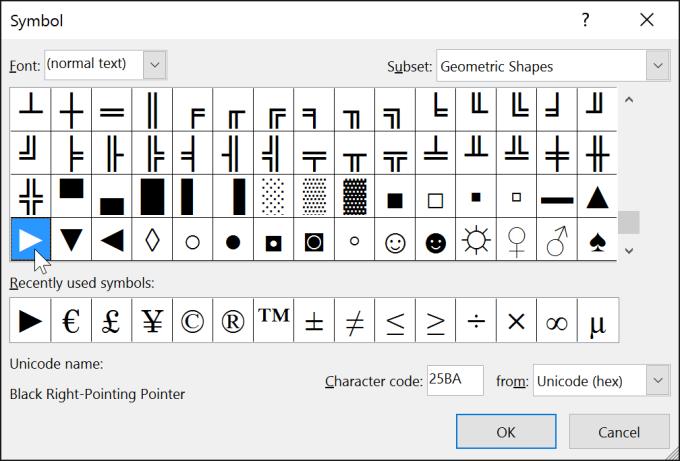
8. OK را کلیک کنید . این نماد اکنون به عنوان یک گزینه گلوله در جعبه Bullets and Numbering انتخاب می شود .
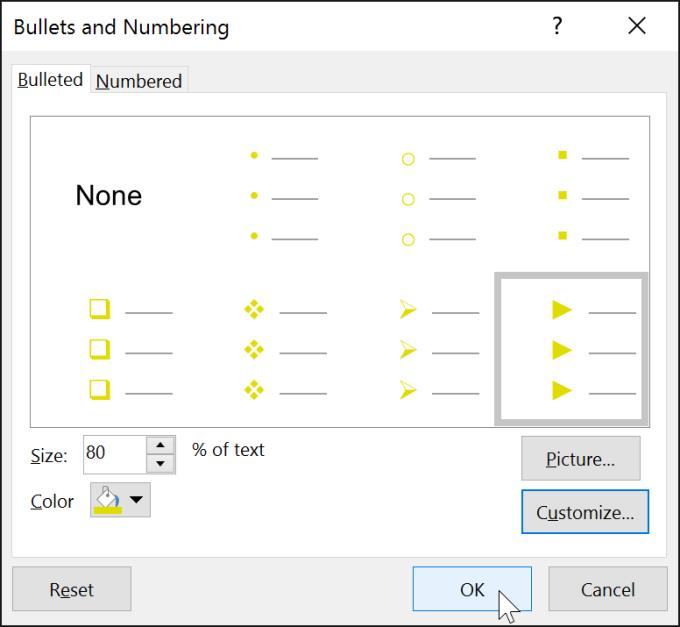
9. مجدداً OK را کلیک کنید تا این نماد در لیست سند اعمال شود.
* برای تغییر فاصله بین گلوله ها و متن ، می توانید نشانگر تورفتگی خط اول را بر روی خط کش حرکت دهید.
آموزش ویدئویی برای ایجاد جدول مطالب یا لیست در پاورپوینت
امیدوارم این درس پاورپوینت برای مبتدیان برای شما مفید باشد.